P. ¿Se puede configurar la impresión de modo que siempre esté activada la impresión en blanco y negro?
Procedimiento de la operación
Visualice la ventana de la impresora.
 En Windows Vista/Server 2008, haga clic en el menú Inicio y seleccione [Panel de control] - [Hardware y sonido] - [Impresoras].
En Windows Vista/Server 2008, haga clic en el menú Inicio y seleccione [Panel de control] - [Hardware y sonido] - [Impresoras].
Cuando se muestre [Panel de control] en Vista clásica, haga doble clic en [Impresoras]. En Windows 7/Server 2008 R2, haga clic en el menú Inicio y, a continuación, haga clic en [Dispositivos e impresoras].
En Windows 7/Server 2008 R2, haga clic en el menú Inicio y, a continuación, haga clic en [Dispositivos e impresoras].
Si no aparece [Dispositivos e impresoras] en el menú Inicio, seleccione [Panel de control] - [Hardware y sonido] - [Ver dispositivos e impresoras]. En Windows 8.1/10, mientras pulsa la tecla [Windows] (
En Windows 8.1/10, mientras pulsa la tecla [Windows] ( ), pulse la tecla [X] y, a continuación, haga clic en [Panel de control] - [Hardware y sonido] - [Ver dispositivos e impresoras] en el menú que se muestra.
), pulse la tecla [X] y, a continuación, haga clic en [Panel de control] - [Hardware y sonido] - [Ver dispositivos e impresoras] en el menú que se muestra. En Windows Server 2012/Server 2012 R2, mientras pulsa la tecla [Windows] (
En Windows Server 2012/Server 2012 R2, mientras pulsa la tecla [Windows] ( ), pulse la tecla [X] y, a continuación, haga clic en [Panel de control] - [Hardware] - [Ver dispositivos e impresoras] en el menú que se muestra.
), pulse la tecla [X] y, a continuación, haga clic en [Panel de control] - [Hardware] - [Ver dispositivos e impresoras] en el menú que se muestra.Haga clic con el botón derecho en el icono de esta máquina y haga clic en [Propiedades] (o [Propiedades de impresora]).
En la ficha [General], haga clic en [Preferencias de impresión] (o en [Básico]).
Seleccione [Escala de grises] en [Seleccionar color] en la ficha [Calidad] y, a continuación, haga clic en [Aceptar].
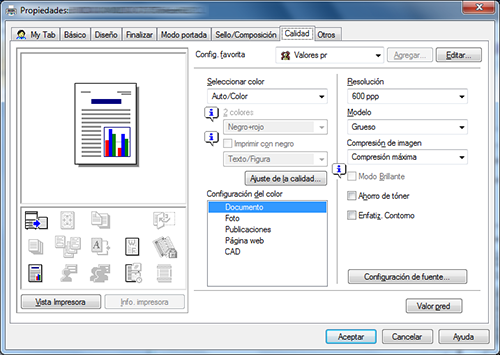
Haga clic en [Aceptar].
La configuración de escala de grises se aplica siempre que se utilice la impresora en cualquier aplicación de software.